Автор:
Bobbie Johnson
Жасалған Күн:
7 Сәуір 2021
Жаңарту Күні:
26 Маусым 2024

Мазмұны
Uber қосымшасы мен Uber Riders сайты сізге сапар тарихын қарауға және талдауға мүмкіндік береді. Олардан сіз жасаған барлық сапарларды, олардың бағасы мен жүргізушілердің есімдері бойынша бөлінуін көре аласыз. Саяхат тарихында көлікте қалған затты қайтару процесін бастауға және электронды пошта арқылы төлем туралы түбіртекті жіберуге болады.
Қадамдар
2 -ші әдіс: Uber қосымшасы арқылы
 1 Uber қосымшасын іске қосыңыз. Оның белгішесін негізгі экранда немесе қолданба тартпасында табуға болады.
1 Uber қосымшасын іске қосыңыз. Оның белгішесін негізгі экранда немесе қолданба тартпасында табуға болады.  2 Мәзір белгішесін нұқыңыз. Ол экранның сол жақ жоғарғы бұрышында орналасқан.
2 Мәзір белгішесін нұқыңыз. Ол экранның сол жақ жоғарғы бұрышында орналасқан.  3«Сіздің сапарларыңыз» түймесін басыңыз
3«Сіздің сапарларыңыз» түймесін басыңыз  4 Мәліметтерді көру үшін сапарды таңдаңыз. Саяхат картасы, күні, уақыты, құны, жүргізушінің аты мен автокөлігінің маркасы, сапардың басталу және аяқталу нүктелері, сонымен қатар сіздің сапар рейтингіңіз ашылады.
4 Мәліметтерді көру үшін сапарды таңдаңыз. Саяхат картасы, күні, уақыты, құны, жүргізушінің аты мен автокөлігінің маркасы, сапардың басталу және аяқталу нүктелері, сонымен қатар сіздің сапар рейтингіңіз ашылады.  5 Шығындар бойынша бөлуді көру үшін «Кіріс» бөлімін таңдаңыз. Сіз қызметтердің мөлшерлемесін, сондай -ақ сапарға кететін әр түрлі төлемдерді көресіз. Сіздің шотыңыздан алынған сома беттің төменгі жағында көрсетіледі.
5 Шығындар бойынша бөлуді көру үшін «Кіріс» бөлімін таңдаңыз. Сіз қызметтердің мөлшерлемесін, сондай -ақ сапарға кететін әр түрлі төлемдерді көресіз. Сіздің шотыңыздан алынған сома беттің төменгі жағында көрсетіледі.  6 Кез келген мәселені шешу үшін «Анықтама» қойындысын таңдаңыз. Бұл бөлімде саяхат кезінде кездестіруге болатын түрлі мәселелер келтірілген. Мәселені шешу үшін сізге сәйкес келетін опцияны таңдаңыз.
6 Кез келген мәселені шешу үшін «Анықтама» қойындысын таңдаңыз. Бұл бөлімде саяхат кезінде кездестіруге болатын түрлі мәселелер келтірілген. Мәселені шешу үшін сізге сәйкес келетін опцияны таңдаңыз.
2 әдісі 2: Uber веб -сайты арқылы
 1 Компьютерде шолғышты іске қосыңыз.
1 Компьютерде шолғышты іске қосыңыз.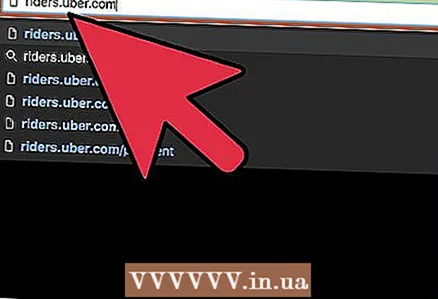 2 Uber Riders веб -сайтына өтіңіз. Браузердің мекен -жай жолына енгізіңіз riders.uber.com.
2 Uber Riders веб -сайтына өтіңіз. Браузердің мекен -жай жолына енгізіңіз riders.uber.com.  3 Uber есептік жазбаңызға кіріңіз.
3 Uber есептік жазбаңызға кіріңіз. 4 Менің саяхаттарыма өтіңіз. Сіз жүргізушілердің аты -жөні, құны, автокөлік маркасы, шыққан жері мен тағайындалған жері және төлем әдісі көрсетілген күні бойынша сұрыпталған сапарлардың тізімін көресіз.
4 Менің саяхаттарыма өтіңіз. Сіз жүргізушілердің аты -жөні, құны, автокөлік маркасы, шыққан жері мен тағайындалған жері және төлем әдісі көрсетілген күні бойынша сұрыпталған сапарлардың тізімін көресіз. 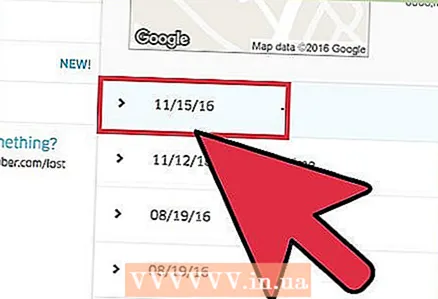 5 Мәліметтерді көру үшін сапарды басыңыз. Карта ашылады, сонымен қатар сапар уақыты.
5 Мәліметтерді көру үшін сапарды басыңыз. Карта ашылады, сонымен қатар сапар уақыты.  6 «Мәліметтер» түймесін басыңыз. Бағаның бөлінуі және сапардың толық картасы болады. Сіз бұл бетте драйверді бағалай аласыз.
6 «Мәліметтер» түймесін басыңыз. Бағаның бөлінуі және сапардың толық картасы болады. Сіз бұл бетте драйверді бағалай аласыз.  7 Чекті қайта алу үшін «Қайта жіберу» түймесін басыңыз. Электрондық поштаңызға чек жіберіледі.
7 Чекті қайта алу үшін «Қайта жіберу» түймесін басыңыз. Электрондық поштаңызға чек жіберіледі.  8 Егер сіз көлікте қалған затты қайтарғыңыз келсе, «Анықтама» бөліміне өтіңіз. Беттің төменгі жағындағы «Саяхат мәселесі мен ақшаны қайтару» бөлімінде «Мен өз тауарымды Uber -де қалдырдым» дегенді тауып, екі нұсқаның бірін таңдаңыз: «Жоғалған зат туралы жүргізушіге хабарласыңыз» немесе «Жоғалған туралы Uber -ге хабарласыңыз. элемент ». Uber жоғалған заттарды қайтаруға жауап бермесе де, сіз затты қайтарып алуға тырыса аласыз.
8 Егер сіз көлікте қалған затты қайтарғыңыз келсе, «Анықтама» бөліміне өтіңіз. Беттің төменгі жағындағы «Саяхат мәселесі мен ақшаны қайтару» бөлімінде «Мен өз тауарымды Uber -де қалдырдым» дегенді тауып, екі нұсқаның бірін таңдаңыз: «Жоғалған зат туралы жүргізушіге хабарласыңыз» немесе «Жоғалған туралы Uber -ге хабарласыңыз. элемент ». Uber жоғалған заттарды қайтаруға жауап бермесе де, сіз затты қайтарып алуға тырыса аласыз.



